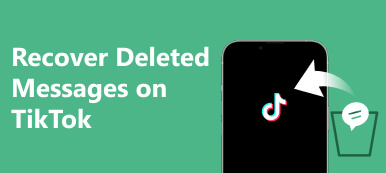Slack es una plataforma o aplicación diseñada para la conexión empresarial. mensajes eliminados de Slack Puede que sean muy relevantes para tu trabajo, por lo que es importante saber cómo recuperarlos. Sin embargo, Slack se diferencia de Teams o Gmail, ya que ofrece una función de recuperación de datos obvia. No te preocupes; puedes aprender cuatro métodos factibles para ayudarte a recuperar mensajes eliminados en Slack, ya sean mensajes directos o de un canal.
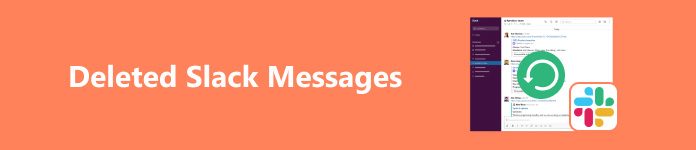
- Parte 1: Cómo recuperar fácilmente el historial de mensajes eliminados de Slack
- Parte 2: Recuperar mensajes eliminados de Slack sin copia de seguridad
- Parte 3: Cómo recuperar mensajes eliminados en Slack mediante la exportación
- Parte 4: Cómo recuperar fácilmente mensajes eliminados de Slack en un canal
- Parte 5: Preguntas frecuentes sobre la recuperación de mensajes de Slack
Parte 1: Cómo recuperar fácilmente el historial de mensajes eliminados de Slack
Slack puede guardar tus mensajes directos o de canal. Si ha pasado un tiempo, puedes consultarlos. Desde el historial de conversaciones, puedes hacer que Slack recupere los mensajes eliminados.
Recuperar mensajes directos eliminados en Slack
Es muy fácil ver los mensajes eliminados de Slack desde el grupo Mensajes directos. Inicia sesión en tu cuenta de Slack y haz clic en el botón DM Botón en la barra de menú izquierda. Luego, verás el historial de mensajes directos en Slack con los perfiles de usuario. También puedes buscar un usuario en particular para recuperar los mensajes eliminados de Slack.
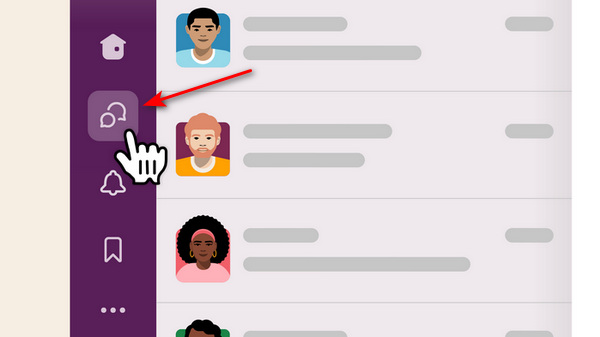
Parte 2: Recuperar mensajes eliminados de Slack sin copia de seguridad
Slack no puede guardar permanentemente tus mensajes. Aunque existe una carpeta de respaldo local en tu computadora para recuperar los mensajes eliminados de Slack, los mensajes se borrarán cuando liberes espacio en tu disco duro. Pero hay una manera de solucionarlo: Recuperación de datos de ApeaksoftPuede recuperar las copias de seguridad de los mensajes eliminados de Slack guardados localmente. Aunque haya borrado todo el disco duro, aún puede recuperar los datos perdidos con este potente programa.

4,000,000+ Descargas
Escanee un disco duro completo para recuperar mensajes eliminados de Slack.
Restaure los mensajes eliminados de Slack durante el proceso de escaneo.
Seleccione un tipo de archivo para acelerar el análisis de los mensajes eliminados.
Escanee rápidamente su disco y resalte los mensajes de Slack eliminados.
Paso 1 Descargar Recuperación de datos de Apeaksoft y ejecútelo. Como desea recuperar mensajes eliminados en Slack, puede elegir la opción Comparación de y Otros tipos de archivos. Luego, puede elegir un disco duro para buscar los mensajes eliminados haciendo clic en el Escanear .
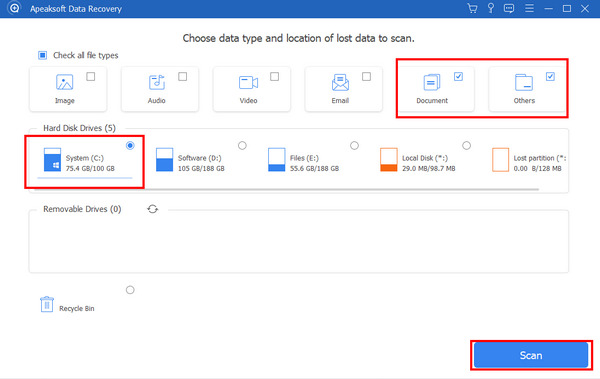
Paso 2 Las copias de seguridad de los mensajes de Slack se guardan en formato JSON o TXT, por lo que puedes Buscar para los tipos de archivo en el cuadro de búsqueda y luego seleccione los mensajes eliminados de Slack según la fecha. Cuando coloque el cursor sobre un archivo, verá su fecha. Luego, haga clic en el Recuperar Botón para recuperar los mensajes eliminados en Slack.

Parte 3: Cómo recuperar mensajes eliminados en Slack mediante la exportación
Si eres administrador de un canal, puedes exportar fácilmente un canal para recuperar mensajes de Slack eliminados recientemente. exportar chats de WhatsAppSlack ofrece una forma directa de exportar los datos de tu canal y puedes localizar tus mensajes eliminados en Slack en la AppData carpeta.
Paso 1 Abre tu Slack y haz clic en el Lista desplegable botón de tu canal, luego el Herramientas y configuraciones y Configuración del espacio de trabajo botones.
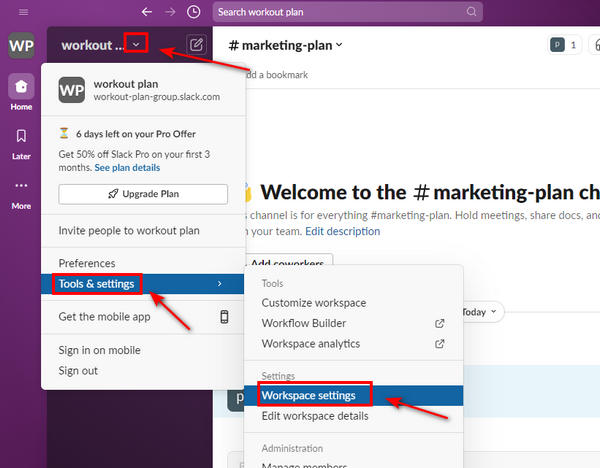
Paso 2 Los siguientes pasos merecen su atención. Haga clic en el botón Importar / Exportar datos botón de la Configuraciones y permisos panel para comenzar a recuperar mensajes eliminados de Slack.
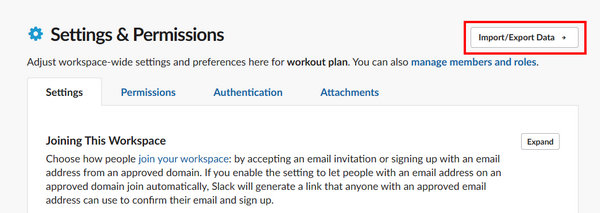
Paso 3 Deberías hacer clic en el Exportar botón. Luego, haga clic en el Lista desplegable para seleccionar un período de datos del canal de Slack guardado. Por último, haga clic en el botón Iniciar exportación Botón para recuperar los mensajes eliminados de Slack.
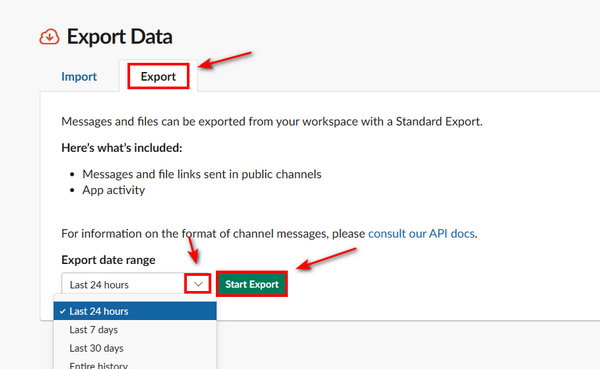
Parte 4: Cómo recuperar fácilmente mensajes eliminados de Slack en un canal
Los mensajes de tu canal de Slack son más importantes, ya que pueden estar relacionados con tu empresa o un proyecto. Slack recupera los mensajes eliminados de un canal con una función de Historial específica.
Paso 1 Inicie sesión en su cuenta de Slack y verá los canales de Slack de su empresa o equipo. Haga clic en el icono Historia Botón en la parte superior de la interfaz. Luego, podrás ver los canales con el historial de mensajes.
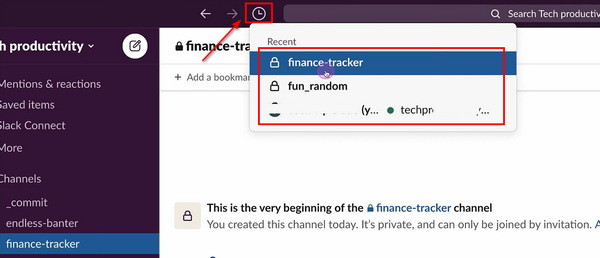
Paso 2 Haz clic en un canal y recuperarás los mensajes eliminados en Slack. Sería mejor que te dieras cuenta de que recuperando mensajes del canal No es tan fácil como recuperar mensajes de Facebook, ya que algunos canales privados deniegan tu permiso para acceder al historial de conversaciones.
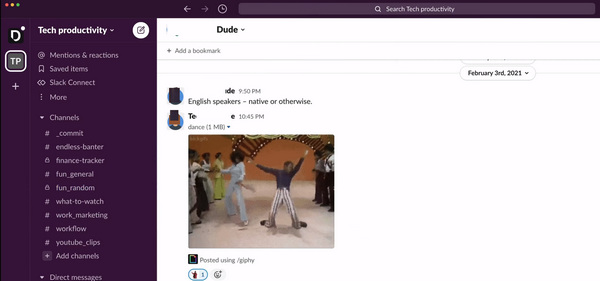
Parte 5: Preguntas frecuentes sobre la recuperación de mensajes de Slack
¿Hay una carpeta Papelera en Slack?
No, no hay forma de recuperar mensajes eliminados de Slack de la carpeta Papelera de reciclaje.
¿Slack ofrece una función de descubrimiento?
Sí, lo hace. Sin embargo, es difícil restaurar mensajes eliminados de Slack con esta función. Esto se debe a que necesitas combinar Slack con un software de recuperación de terceros para iniciar la función eDiscovery. ¿Por qué no usar directamente? Recuperación de datos de Apeaksoft Para recuperar los mensajes eliminados en Slack
¿Por qué no puedo encontrar los mensajes eliminados de Slack en el archivo exportado?
Esto es porque el Exportar La función de Slack no puede exportar los datos de un canal privado. Además, solo el administrador de un canal puede usar la función. Exportar .
Conclusión
Puede aprender 4 formas comprobadas de ver y recuperar mensajes eliminados en SlackPuedes ver el historial de conversaciones tanto de mensajes directos como de canales. Los archivos exportados también contienen los mensajes de Slack eliminados. Si esos archivos de mensajes se pierden, puedes usar Recuperación de datos de Apeaksoft para restaurar fácilmente los mensajes y archivos de datos de Slack eliminados.